Eine einfache Installation von WSL (Windows Subsystem for Linux) über einen Befehl war bislang nur der Insider Version bzw. Windows 11 vorbehalten. Doch mit der KB5004296 hat Microsoft diese Funktion nun zurückportiert.
Es reicht nun aus in der Eingabeaufforderung (Administrator) den Befehl
wsl.exe --install
einzugeben und die erforderlichen optionalen WSL-Funktionen werden aktiviert. Zusätzlich wird auch die Ubuntu-Distribution installiert und der WSL-Linux-Kernel aktualisiert. Man spart also sehr viele „Klicks“, wenn man WSL nutzen möchte.
Es gibt auch weitere Befehle die man über die Eingabeaufforderung oder PowerShell (jeweils als Administrator gestartet) nutzen kann.
-
wsl --list --online
Listet die Linux-Distributionen auf, die zur Verfügung stehen
wsl --install -d
Über diesen Befehl kann man anstatt per Standard Ubuntu eine andere Distribution installieren lassen. <DistroName> muss hier ersetzt werden.
-
wsl --update
Mit diesem Befehl kann der WSL-Linux-Kernel aktualisiert werden
-
wsl --update rollback
Falls es mit dem Kernel Probleme geben sollte, kann man über den rollback-Befehl zur letzten Version zurück
-
wsl --status
Zeigt alle Infos zur WSL-Konfiguration an.
-
wsl --help
Zeigt euch alle Möglichkeiten in der Eingabeaufforderung an
Windows 10 Tutorials und Hilfe
In unserem Windows 10 Wiki findet ihr sehr viele hilfreiche Tipps und Tricks. Falls ihr Fragen habt, dann stellt diese ganz einfach bei uns im Forum.
- Installationsmedien: Aktuelle Installationsdateien findet ihr hier immer in der rechten Sidebar. Windows 10 21H2 ISO (19044), oder Windows 10 21H1 (19043) ISO
- Installation: Windows 10 Clean installieren, Win 10 2004 / 20H2 / 21H1 neu installieren
- Aktuelle Probleme mit der: Windows 10 2004 / 20H2 / 21H1
- Reparaturen: Inplace Upgrade Reparatur, Win 10 reparieren über DISM, sfc und weiteres, Windows Update reparieren, Startmenü reparieren, Apps reparieren, Store reparieren, Netzwerk reparieren
- Anmeldung: Win 10 automatische Anmeldung
- Entfernen, Deinstallieren: Apps deinstallieren
- Datei Explorer: Ordner unter Dieser PC entfernen, Netzwerk, OneDrive u.a. im Explorer entfernen
- Richtige Nutzung: Startmenü richtig nutzen, Suche richtig nutzen,
- Wichtig: In jedem Tutorial steht, für welche Version es geeignet ist.

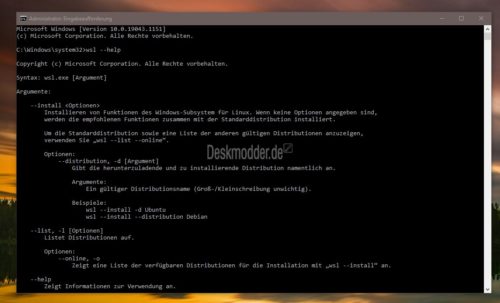







Das heißt, man muß jetzt auch nicht mehr die „Virtualmachineplatform“ und das „featurelinux subsystem“ mit dem Schalter /all vorab aktivieren? Macht alles dieser Befehl und gut oder wie?
Interessante Liste der möglichen Distributionen, danke für die Shellbefehle.
Microsoft’s ‚embrace and crush‘ Methode, funktioniert wie gewohnt. Soll das verhindern, dass man nur noch unter Linux werkelt, mit der immer noch nötigen Windows VM bzw. WINE?
Mir entgeht nämlich der Sinngehalt dieser Funktionalität, oder will Microsoft seinen Desktop auch auf eine Linuxbasis stellen?
Weil, Cygwin habe ich schon länger vom Win-PC verbannt, und mache lieber Multiboot von verschiedenen Festplatten. Unter Windows verwende ich nicht mal mehr eine Linux VM.
Nur unter Linux Distributionen ist für etliche Anwendungen ein W10 in Virtualbox nötig, weil immer noch kein volltauglicher Ersatz existiert. Und das ewige Gewürge mit Mono und WINE, nicht zu vergessen. Nicht jeder „arbeitet“ nur noch im Webbrowser…
Mit dem Befehl „–install“ werden die folgenden Aktionen ausgeführt:
-Die optionalen Komponenten von WSL und Plattform für virtuelle Computer werden aktiviert.
-Der aktuelle Linux-Kernel wird heruntergeladen und installiert.
-WSL 2 wird als Standard festgelegt.
-Eine Linux-Verteilung wird heruntergeladen und installiert (möglicherweise ist ein Neustart erforderlich) .
Hab ich mal einem älteren Doc entnommen
Steht alles im Beitrag.
Nein.
WSL 2?
Und Kommentar#1 war es auch nicht ganz klar!
Es war schon immer mit einem Befehl möglich. Er lautet:
„Enable-WindowsOptionalFeature -Online -FeatureName Microsoft-Windows-Subsystem-Linux -NoRestart“
Damit hast du nur die Funktion WSL aktiviert.
dann lässt man eben -NoRestart weg und hat dann beim automatischen Neustart WSL?
Oder irre ich mich da?
Mit dem neuen Befehl wird gleich alles installiert und aktualisiert. Nicht nur WSL aktiviert.
Bracht man das um neben W10 Linux zu instalieren.?
Ja. Oder anders gesagt, damit ist es nun einfacher.
Jain. Wenn man das aktiviert, installiert man den Linux-Kernel von Microsoft, da der Kernel, welcher hier verwendet wird, extra dafür modifiziert wurde. Das ist jetzt nicht mir einem parallel zu Windows installiertem Linux zu vergleichen. Die zur Verfügung stehenden Linux Distributionen dafür setzen auf den Microsoft Kernel auf.
Mir entgeht *auch* nämlich der Sinngehalt dieser Funktionalität..
Was soll das Alles überhaupt? Muss ich jetzt Anfangen die kryptischen Dos befehlen von Linux zu lernen?
Was bringt das?
Wo finde ich Links die mir mal das Alles erklären?
Hab keine Ahnung von Linux.. habs mal installiert gehabt.. aber schnell wieder runtergeschmissen..
Wenn du es schnell wieder runtergeschmissen hast, dann lass es einfach deaktiviert und kümmere dich nicht darum.
Du wirst doch bspw. auch sicherlich den WMP gar nicht aktiviert haben und die Hotkeys für den Player lernen und selbst einen anderen Player nutzen, oder?
@moinmoin
Schon klar, wenn einer „die kryptischen Dos befehlen von Linux“ nicht kennt, ist das System nichts für ihn.
Allerdings wird M$ den Aufwand für dieses Subsystem kaum aus Nächstenliebe zu den Fummeltrinen (m|w|d, LOL) dieser Welt programmiert haben. Die Frage vom OP bleibt somit unbeantwortet, für ’nen Joke auf Kosten anderer hat es immerhin gereicht. WMP? Tastenkombis? wtf
Schönen Rest-Sonntag und eine regenarme Woche.
WMP Windows Media Player ist doch schon standardmäßig aktiviert Der hat aber eher rudimentäre Abspielfunktionen, bevorzuge den ZoomPlayer oder VLC
Der hat aber eher rudimentäre Abspielfunktionen, bevorzuge den ZoomPlayer oder VLC 
Aber darum geht es nicht..
Mit hatte Linux installiert und wieder runtergeschmissen, meine ich nicht das WLS sondern eine andere Linux Version, die ich mal ausprobiert hatte.
Ich lerne gerne dazu, aber worum gehts jetzt mit dem WLS? Um Virtualisierung? Oder um ein Mischsystem das Alles verbindet?
Deshalb frage ich ja auch nach Links, wo mir erklärt wird worum es eigentlich geht
Liebe Grüße
Reinhold
Dürfte hier wohl gut erklärt sein.
https://docs.microsoft.com/de-de/windows/wsl/about
Interessant dann der Abschnitt mit WSL 2.
Danke, auch euch Allen